win10检测不到usb设备 Win10系统无法识别USB设备的解决方法
更新时间:2023-09-17 10:03:48作者:xiaoliu
win10检测不到usb设备,近年来Windows 10操作系统的普及率不断攀升,然而随之而来的问题也逐渐浮现,其中许多用户都面临着Win10无法识别USB设备的困扰。无论是连接手机、相机、打印机还是其他外接设备,都无法顺利完成。这个问题不仅给用户带来了不便,还严重影响了工作和生活的正常进行。为了解决这一问题,我们需要深入了解Win10系统无法识别USB设备的原因,并探索有效的解决方法。
方法如下:
1.在开始菜单单击运行(快捷键:Win+R键)打开运行窗口,输入“msconfig”。点击确定(回车)打开“系统配置”窗口。
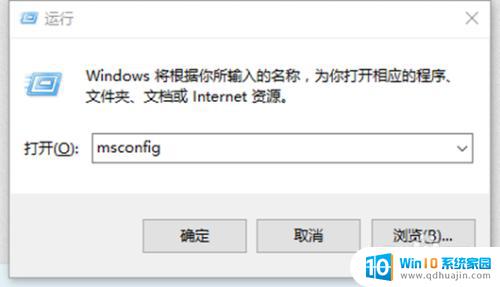
2.在“系统配置”窗口中的“服务”选项中,单击勾选“隐藏所有 Microsoft 服务”前面的复选框,然后单击“全部禁用(如果您启用了指纹识别功能,请不要关闭相关服务)。
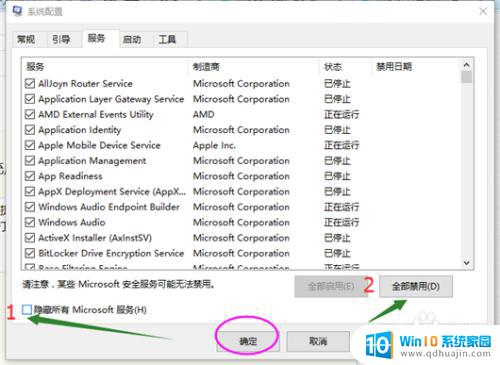
3.在“系统配置”窗口的“启动”选项卡上,单击“打开任务管理器”。在任务管理器的“启动”选项卡上,针对每个启动项,选择启动项后单击“禁用”,将所有选项禁用,退出任务管理器。
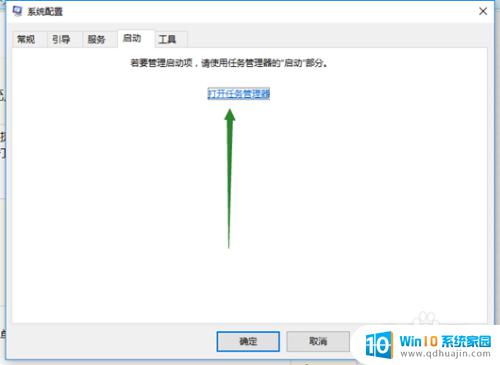
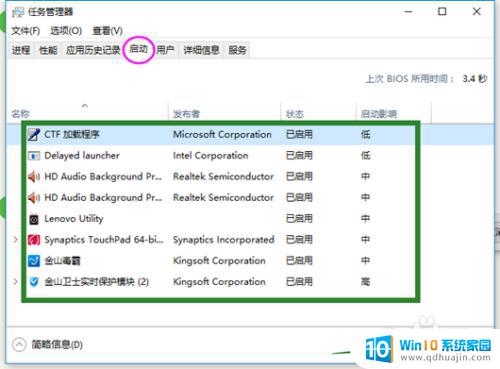
4.在“系统配置”窗口中,单击“确定”,然后重新启动计算机。
如果干净启动后USB设备能够识别,则逐个开启项启项找到引起问题的软件,然后将它卸载掉。
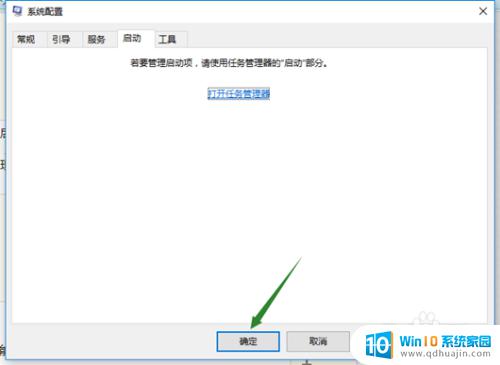
以上就是win10无法检测到USB设备的全部内容,如果您也遇到了同样的问题,可以参考本文提供的步骤来修复,希望可以对您有所帮助。
win10检测不到usb设备 Win10系统无法识别USB设备的解决方法相关教程
热门推荐
win10系统教程推荐
- 1 win10鼠标移动会卡顿 win10系统鼠标卡顿怎么解决
- 2 win10显示引用的账户当前已锁定 win10账户被锁定无法登录
- 3 恢复windows10系统 Win10系统怎么进行恢复操作
- 4 win10发送快捷方式到桌面不能用 Win10桌面快捷方式无法创建怎么办
- 5 windows10系统怎么默认输入法 win10默认输入法设置步骤详解
- 6 win10笔记本电脑如何自动关机 怎么在笔记本电脑上设置定时关机功能
- 7 读取win10开机密码 windows10开机密码忘了怎么弄
- 8 win10ppt如何全屏 电脑屏幕全屏设置方法
- 9 如何换ip地址win10 win10怎么设置自动获取ip地址
- 10 windows10关机重启怎么办 笔记本电脑关机后自动重启的解决方案
win10系统推荐
- 1 萝卜家园ghost win10 64位家庭版镜像下载v2023.04
- 2 技术员联盟ghost win10 32位旗舰安装版下载v2023.04
- 3 深度技术ghost win10 64位官方免激活版下载v2023.04
- 4 番茄花园ghost win10 32位稳定安全版本下载v2023.04
- 5 戴尔笔记本ghost win10 64位原版精简版下载v2023.04
- 6 深度极速ghost win10 64位永久激活正式版下载v2023.04
- 7 惠普笔记本ghost win10 64位稳定家庭版下载v2023.04
- 8 电脑公司ghost win10 32位稳定原版下载v2023.04
- 9 番茄花园ghost win10 64位官方正式版下载v2023.04
- 10 风林火山ghost win10 64位免费专业版下载v2023.04